突如効かなくなった「Ctrl+z」の、有効な対処法/無料アプリ「Inkscape」などの誤作動時は、このデバイスが原因かも? [お役立ち情報]
誰でもそんな思いは、できれば生涯したくないものですが…。


先日わが家は長年親しんでいる”あるもの”の背信行為で、思わぬ緊急事態に直面し大慌て。
結果的には、なんとか元の鞘に収めることができてひと安心。同じご経験でお困りの方のため、備忘録を残しておくことにしました。
※猫イラストや写真もいろいろ出てきますんで、テーマにご興味のない方もぜひざっとお目通しください!
愛用無料アプリ、
突然の動作不良
突然の動作不良
私の駄文を少しでも読みやすくできればと、当ブログでは黒猫こまちを主としたデジタルイラストを毎回入れております。
絵の製作に使っているのは、完全無料で高機能のドローイングアプリ「Inkscape(インクスケープ」。
もう10年の付き合い、ブログ開設以前から年賀状や会のチラシ作りでお世話になっている優れもの。
素人がイラスト描くくらいの用途なら、Adobe社のIllustratorにじゅうぶん匹敵する働きをするこのアプリケーション(ソフトウェア)。
過去記事では ☆猫とイラスト、ここまで大きくなりました!/世界で一番面白い、ビットマップ形式とベクター形式の違い解説 でもInkscapeに触れています。
その愛用アプリの動作がおかしくなってきたのは、2021年7月半ばのこと。
Inkscapeでは絵を描くための様々なツールが、デフォルトでは左側のボックスに並んでいます。
オブジェクトの新規作成・選択・編集・テキスト入力…。
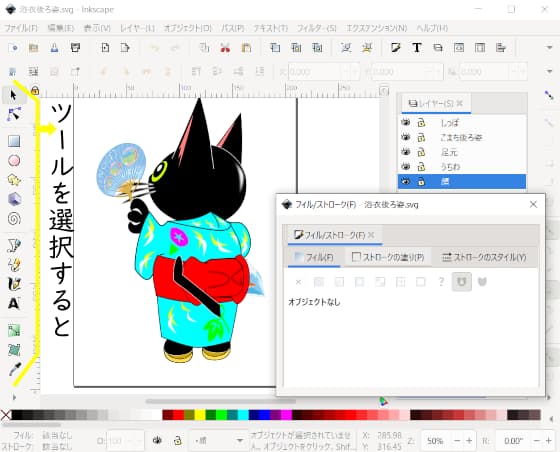
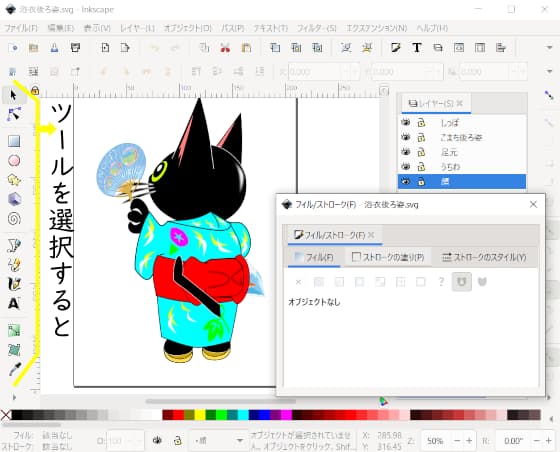
そんなツールボックスのアイコンをマウスでクリックすると、何回かに一度「Inkscapeの設定(環境設定)」というウィンドウが勝手に出てくるようになりました。
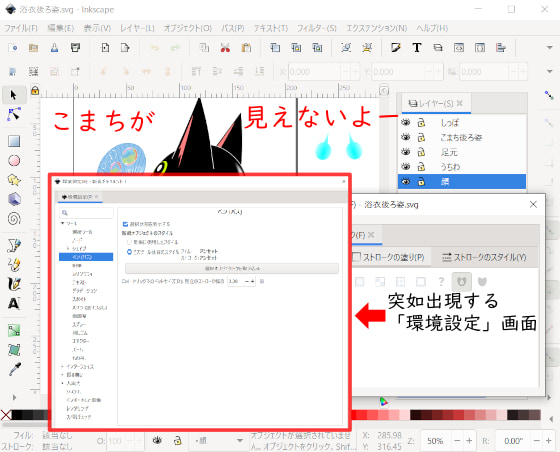
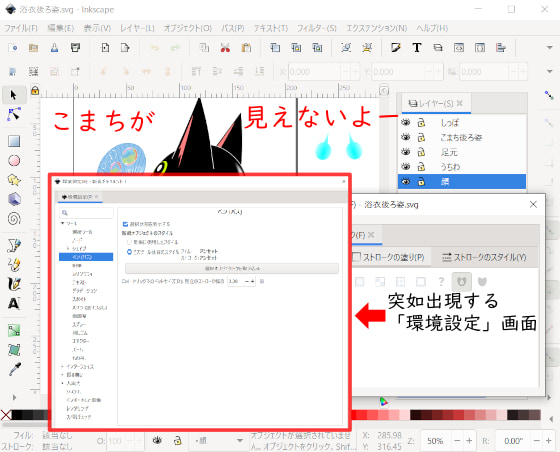
そのツールの使い方に関する箇所を表示した別ウィンドウで、作業している時には別に必要ない・というかむしろ邪魔。
最初は勝手に出現した設定画面をいちいち閉じていたのですが、しばらくするとツールアイコンを選択すると必ず設定ウィンドウが出張ってくるように。
原因不明で気持ち悪いまま応急対処措置として、いったん開かれてしまった設定ウィンドウを最小化して作業画面の隅に片づけておくことにしました。
我慢して使っていたら今度は、オブジェクトの選択や操作が思うようにいかなくなり動作がますます不安定に。なんでもない作業するのに、えらい時間がかかります。
そしてまた一つ私に襲いかかる、あらたな不具合。
ああ、
「戻る」ができない!
「戻る」ができない!
なんとかごまかして使っていたInkscapeに、もう一つのバグが発生したのは7月28日夕刻。
作業内容を一つ戻すためのキーボードショートカット、「Ctrl+z」が突然効かなくなったのです!
細かい図形を組み合わせてのイラスト作りでは、右手でマウス操りながら左手で戻れるこのショートカットは必須です。
それが、一切反応しない。
当日午前中には、何事もなく使えていたのに…。
パソコン本体のOS・ハードの問題でないということは、ほかのアプリでは「Ctrl+z」が問題なく作動していることから見当がつきます。
Inkscapeの機能不全が疑われるところから、バージョンをいくつか変えて再インストールするも改善せず。
もうこのままInkscapeでは「一つ戻る」ショートカット使えないまま、私は歳をとっていくしかないのでしょうか…。
天を仰いで落胆している私を助けてくれたのは、web上でのある方の情報。
どういう仕組みかはわかりませんが、私の場合はこれ一発できれいに解決!
無事Inkscapeでも、「Ctrl+z」で一つ前に戻れるようになりました。
もう一つのバグ、
意外な犯人発見
意外な犯人発見
「Ctrl+z」問題が解決した勢いを駆って、煩わしい設定ウィンドウ出現バグ・オブジェクト操作不安定もなんとか修正したい。
しかし今度はネット上にも、そのものズバリの解答はなし。
ならば自力でと、ない知恵を振り絞りつつ試行錯誤の結果。
意外な(私にとっては)犯人に思い至ります。
意外な(私にとっては)犯人に思い至ります。
それは、このデバイス。


2013年購入の、BUFFALO製Bluetoothマウス。
その時はあいにくほかのマウスが手元になかったので、ノートパソコンのタッチパッドでInkscapeのツールアイコンをおそるおそるタッチ。
おや、あのやかましい設定ウィンドウが今度は出てきません。続けて何回か試してみましたが、結果は同じ。
いたってスムーズに、ツールの切り替えやオブジェクト操作ができました!
ほかのアプリはそうでなくてもInkscapeにはマウスからの信号がうまく伝わらず、挙動が不安定になっていたのかなぁと。あくまで、私の推測ですが…。
Bluetoothマウス
誤作動時の対処法
誤作動時の対処法
これで今回Inkscape誤作動の原因は、Bluetoothマウスであると決定。
確かに、8年選手のこのマウス。
先日からweb上でのドラッグやカーソル移動が、最近うまく行かないなと感じてはいました。
先日からweb上でのドラッグやカーソル移動が、最近うまく行かないなと感じてはいました。
これの場合は、マウス本体から電池を抜いたりして10秒間ほど放電することで解決することがほとんど。
私は①を試しても改善されなかったので、原因②マウス本体の不具合かと思われます。
もうじゅうぶん元はとった機器、迷わず新しい物をヨドバシドットコムで購入。


ELECOM社製の白いBluetoothマウス、お値段税込1490円(10%ポイント還元)。

エレコム マウス Bluetooth 3ボタン Mサイズ MacOS/iOS/iPadOS対応 ホワイト M-BY11BRWH
- 出版社/メーカー: エレコム
- 発売日: 2020/08/28
- メディア: Personal Computers
※リンクをクリックすると、Amazonの商品ページが開きます。
初代無線マウス買った頃は、Bluetooth対応品で3000円以下というのはあまり見かけませんでした。
今では2000円切って買えるのですから、時代は変わりましたね。
当日の夜注文して、翌日午前中にはもう到着。
それでInkscape操作したところ、元通り快適に使えます!
マウス本体はごく軽くて手にしっくりなじみ、左右・ホイールボタンとも使用感は良好。
という鉄則を、あらためて認識できたのも今回の収穫。
余裕綽々、
「猫とマウス」撮影
「猫とマウス」撮影
懸案事項が解決し、ほっとひと安心。
余裕が出てきたので、新しいマウスとこまちを対面させてみることに。
開封したものを目の前に置いてやると、とりあえず鼻を寄せて匂いを確認。
 マウスと目が合っているのかどうか、微妙なこまちの視線。
マウスと目が合っているのかどうか、微妙なこまちの視線。



やがて「なーんだ、食べ物じゃないのか」、あからさまに憮然とした表情。


そんな顔してないで、ちょっとは読者サービスしなさいよ。
 若干やらせも入れて、すこーしだけツーショットらしき写真。
若干やらせも入れて、すこーしだけツーショットらしき写真。

まだうちの匂いがついてない白マウスより、これまで使っていた黒い方がこまちには愛着があるよう。
はいはい、前にもこれにじゃれてたことがあったもんね。
電池を抜いて、こまちのおもちゃにあげよう。
電池を抜いて、こまちのおもちゃにあげよう。
やったー!

お開きまでお付き合いいただきまして、まことにありがとうございます。ぜひまた、ご訪問くださいませ。
入船亭扇治拝






コメント 0